この記事では、iPhoneロック画面に天気情報を表示する方法を解説します。
天気予報や気温をすぐ確認したい方は、ぜひどうぞ。
本記事はiPhone向けです。Androidの手順は、関連記事【Androidロック画面に天気を表示する方法! Googleの天気予報を設定しよう】で解説しています。

ロック画面に天気/気温を表示する方法
iOS 16からロック画面のウィジェットを変更できるようになりました。
天気アプリのウィジェットを配置すれば、ロック画面で天候情報を表示できます。
さらに現在の天候と連動して、リアルタイムに変化する壁紙をセットすることも可能です。
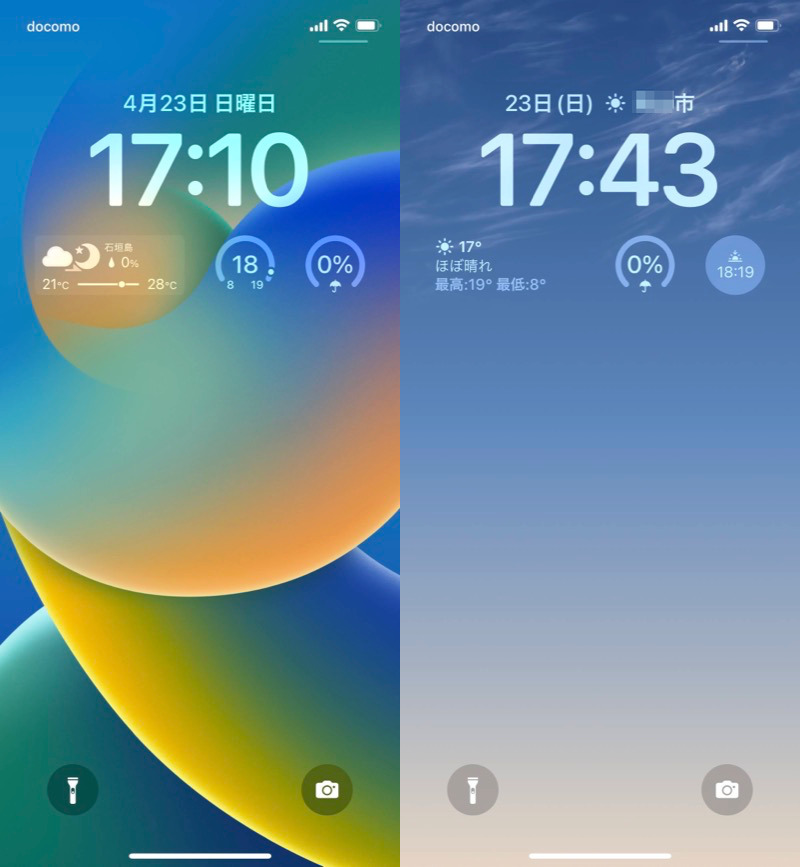
(左)気温や降水確率などのウィジェット (右)現在の天気によって変化する壁紙
設定手順について、以下3点にわけて解説します。
- 天気ウィジェットを追加する
- 天気の壁紙を表示する
- 天気ウィジェットの現在地を変える
①:天気ウィジェットを追加する
ロック画面を長押し、+アイコンを選択します。

(左)ロック画面を長押し (右)赤枠の+アイコンを選択
新しい壁紙を追加して、ウィジェットを追加 します。
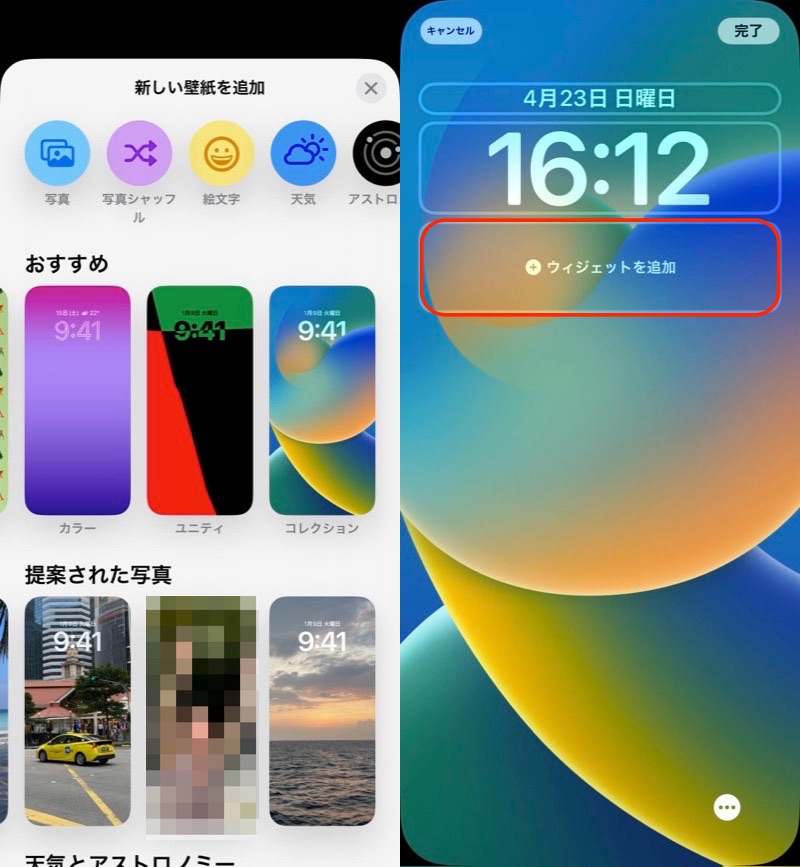
(左)新しいロック画面の壁紙を選択 (右)赤枠のウィジェットを追加
一覧から![]() 天気アプリを選択、表示したい天候ウィジェットを追加します。
天気アプリを選択、表示したい天候ウィジェットを追加します。
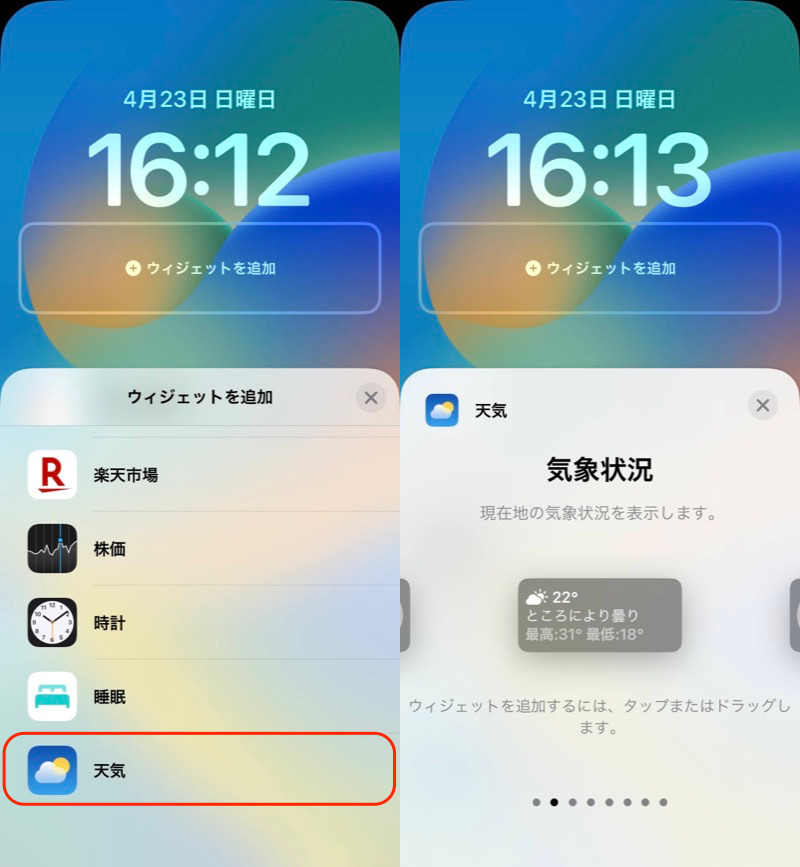
(左)天気アプリを選ぶ (右)ウィジェットを順番に追加していく
すべてのウィジェットを追加したら、✕ボタンで閉じていき、完了 をタップします。
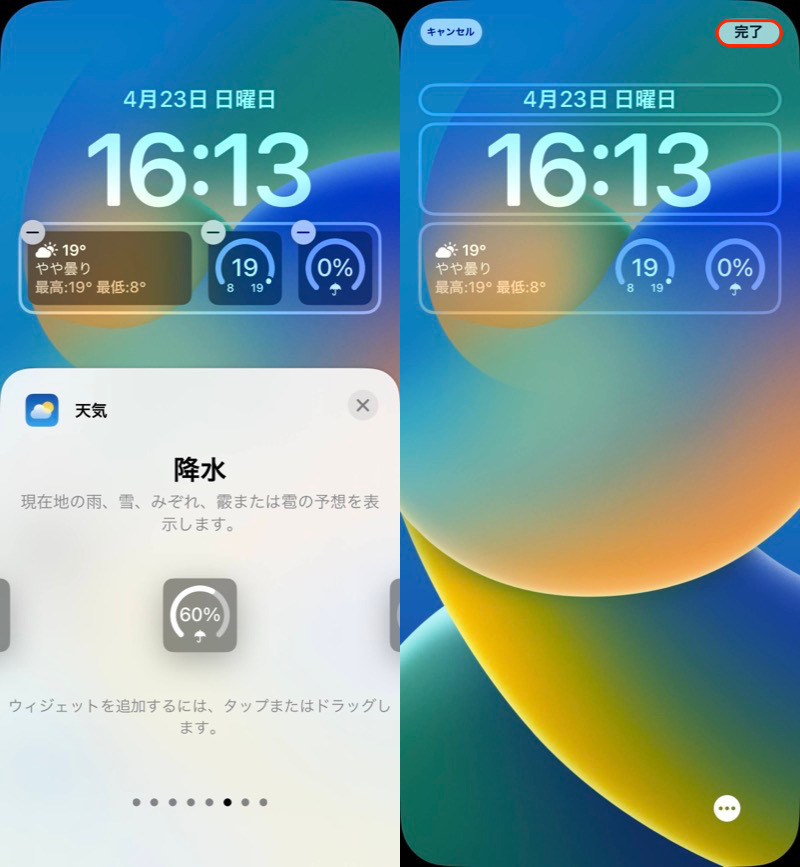
(左)ウィジェットを追加したら✕で閉じる (右)赤枠の完了をタップ
これでロック画面に天気/気温を表示できました。

ロック画面に天候情報が表示される。
ちなみに日付の隣に天気を表示することも可能です。
好みのデザインをどうぞ。
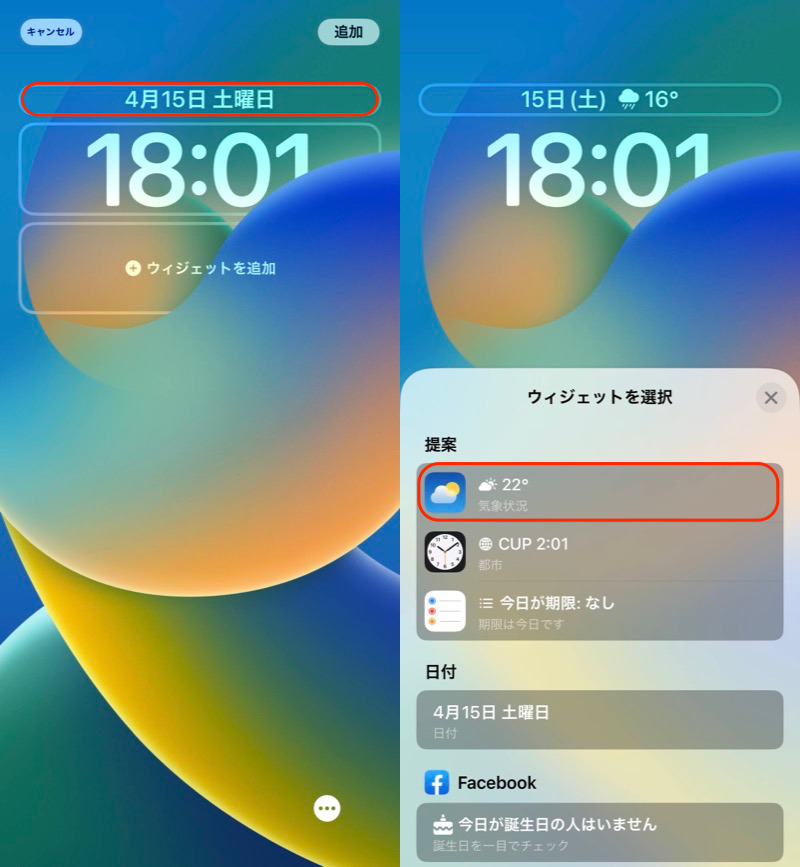
(左)日付をタップして編集を開始する (右)天気アプリのウィジェットを選ぶ
②:天気の壁紙を表示する
ロック画面を長押し、+アイコンを選択します。

(左)ロック画面を長押し (右)赤枠の+アイコンを選択
新しい壁紙として「天気」を追加します。
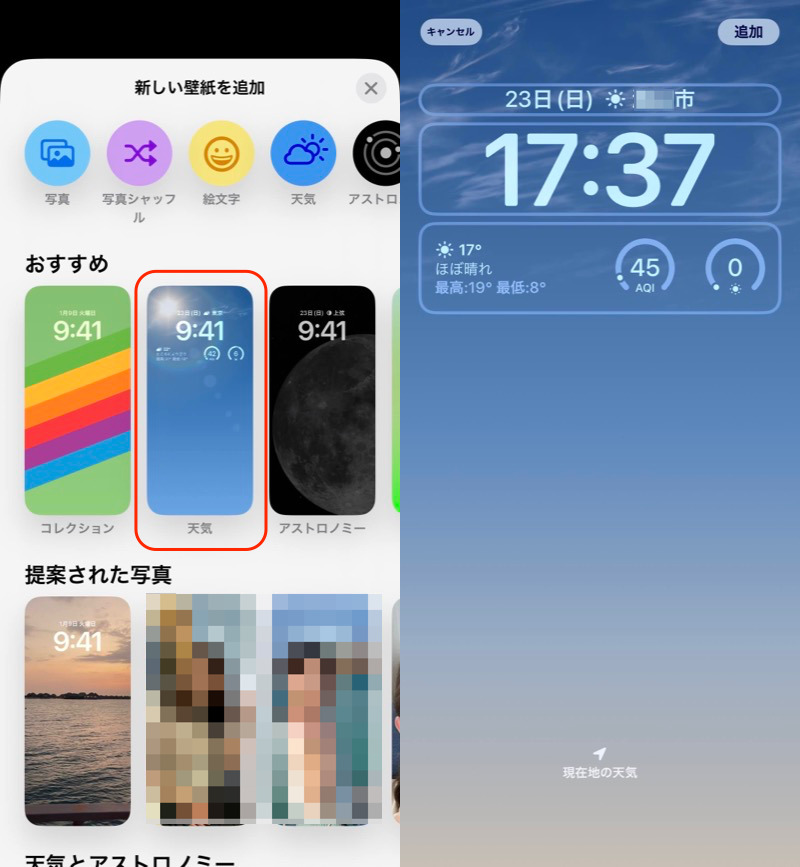
(左)ロック画面の壁紙「天気」を選択 (右)いまの天気と連動する壁紙
これで現在地の天候や時間帯に合わせて、リアルタイムに変化する壁紙をセットできます。
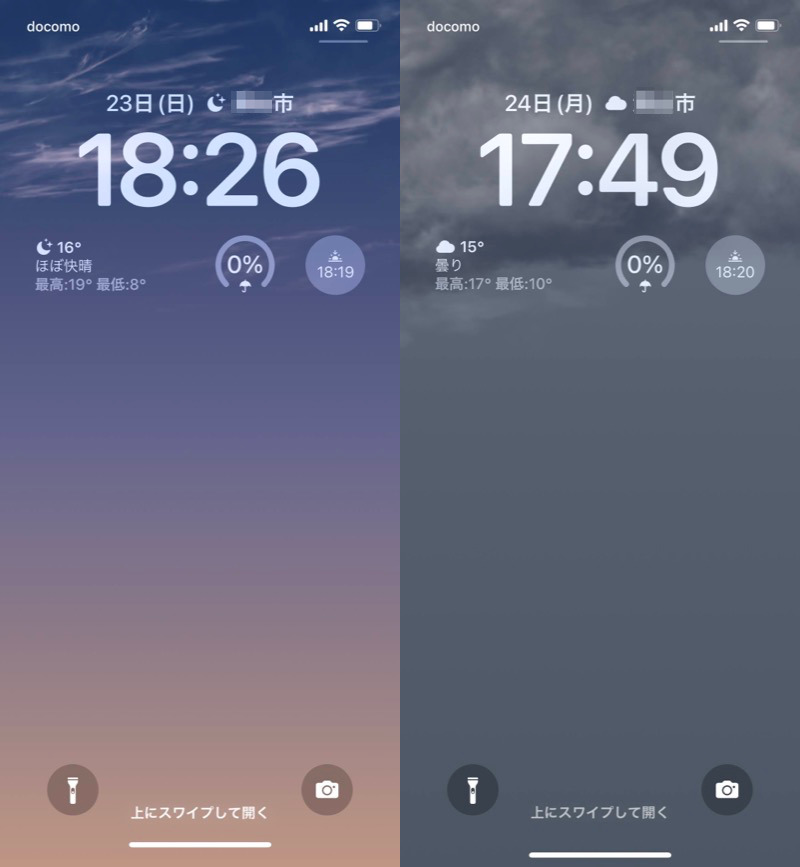
同じような時間帯でも、天候によって壁紙が変化する。
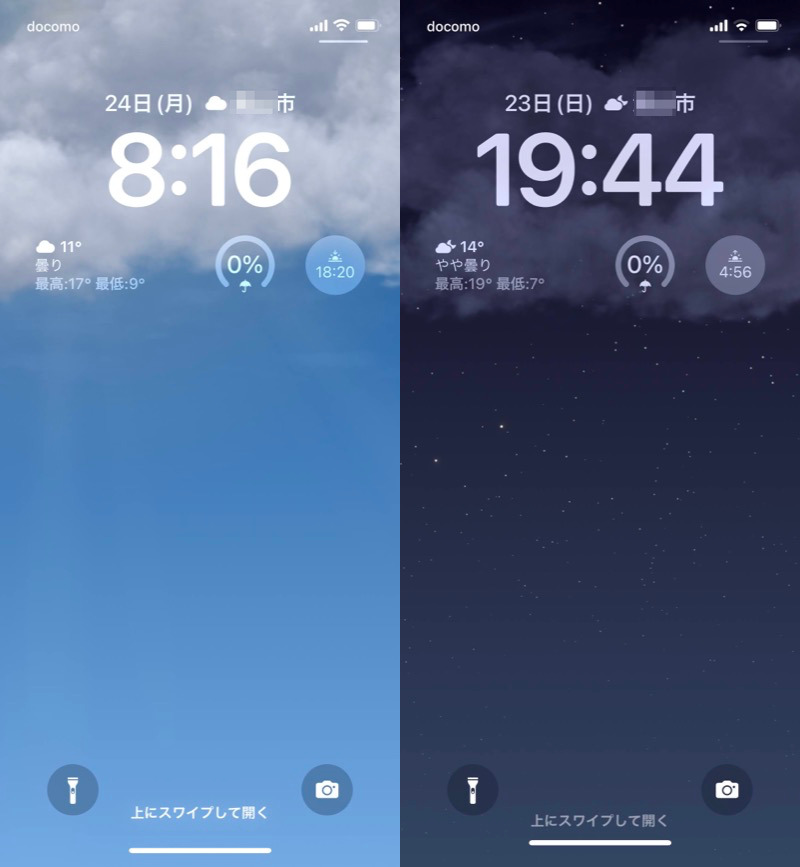
同じ天候でも、時間帯によって壁紙が変化する。
③:天気ウィジェットの現在地を変える
天気アプリによっては、ウィジェットで表示する天気予報の地域をカスタマイズできます。
![]() Yahoo!天気を例に説明します。
Yahoo!天気を例に説明します。
メニューから地点の追加で、現在地とは別に天気を確認したい地域を検索します。
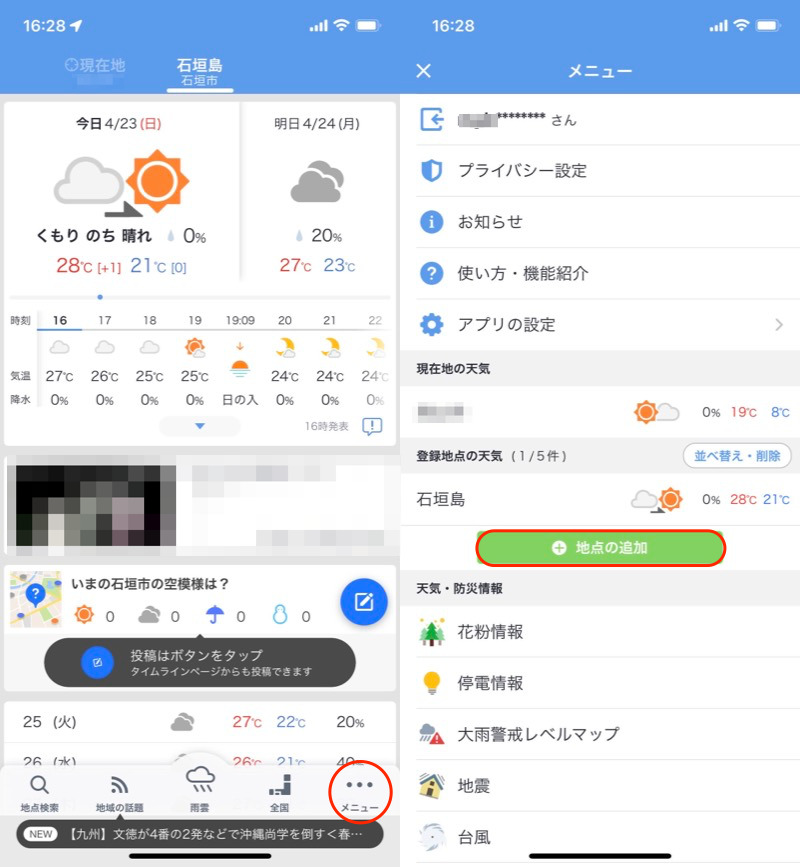
(左)下タブで赤枠をタップ (右)赤枠の地点の追加
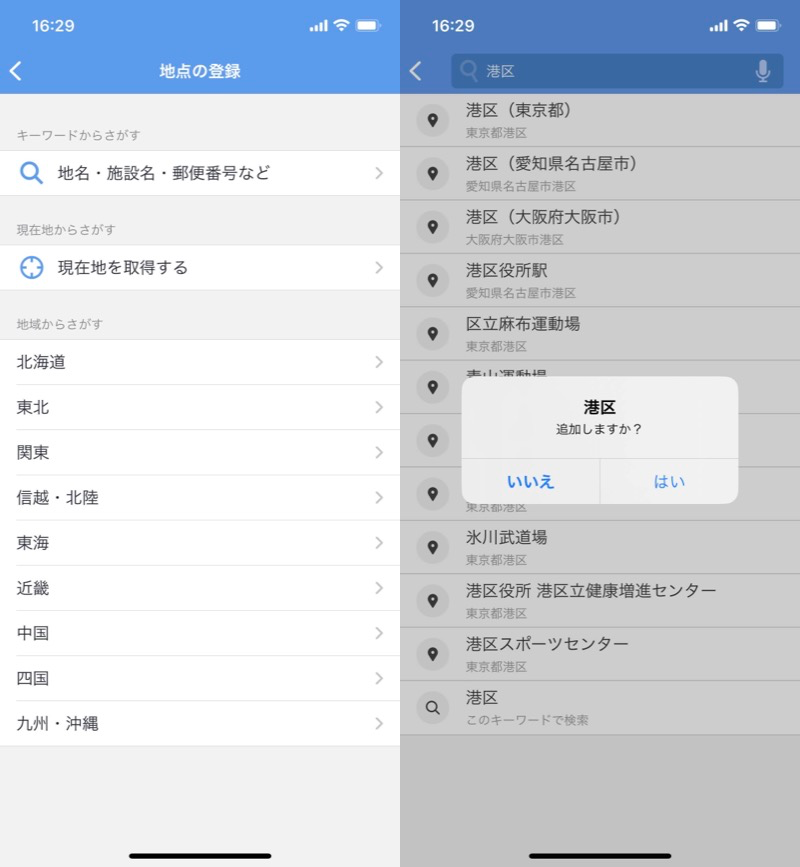
港区を追加する例。
ロック画面に![]() Yahoo!天気のウィジェットを追加して、ウィジェットをタップします。
Yahoo!天気のウィジェットを追加して、ウィジェットをタップします。
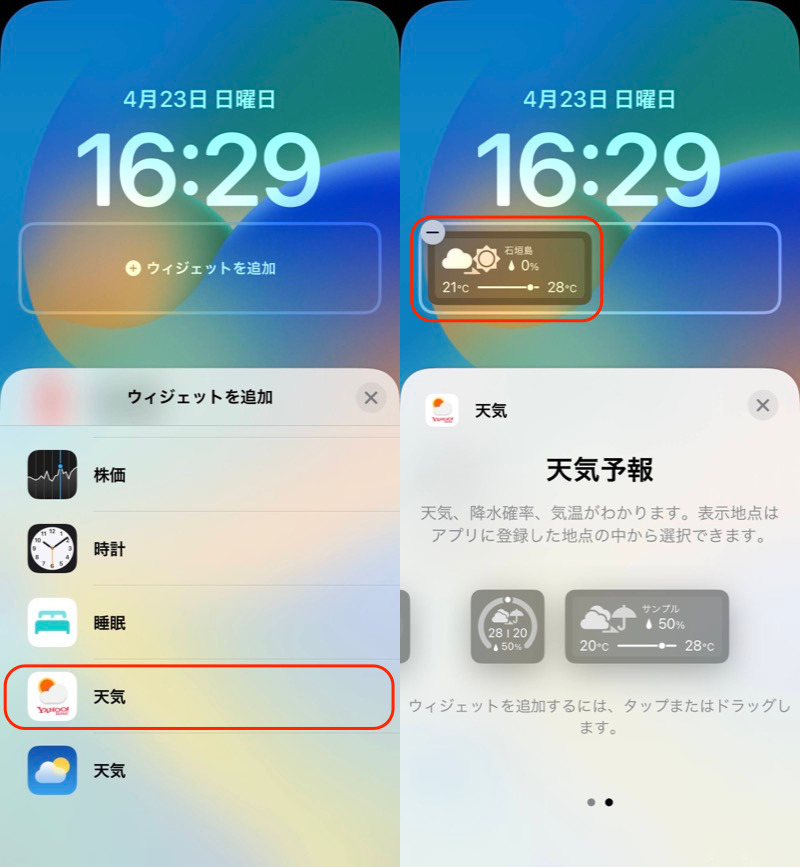
(左)Yahoo!天気を選ぶ (右)ウィジェット追加→タップ
表示地点の選択を求められるので、先ほど追加した地域を選びます。
これで好きな場所の天気予報を表示できます。
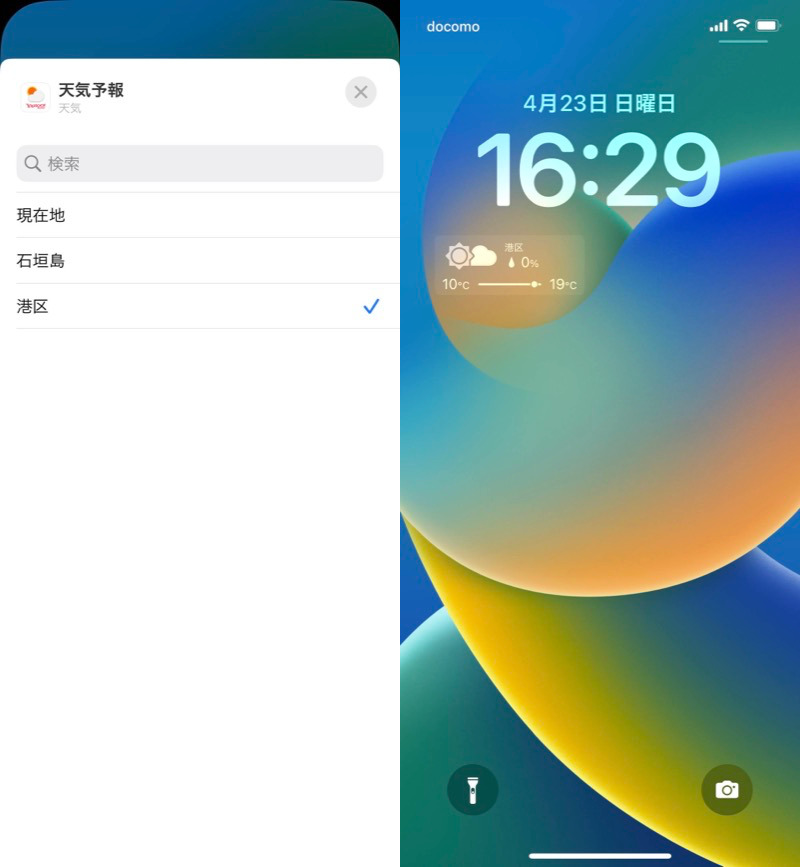
表示地点として、港区を選んだ例。
類似アプリとして、![]() ウェザーニュースでも天気ウィジェットの現在地を変更可能です。好みの方をどうぞ。
ウェザーニュースでも天気ウィジェットの現在地を変更可能です。好みの方をどうぞ。
参考:うまく天気/気温ウィジェットが表示されない場合
主な原因は2点です。
- 天気アプリに位置情報が許可されていない
- ロック画面でウィジェットが許可されていない
天気アプリに位置情報が許可されていない
![]() 天気アプリに位置情報が許可されていないと、気温や降水確率が正常に表示されません。
天気アプリに位置情報が許可されていないと、気温や降水確率が正常に表示されません。
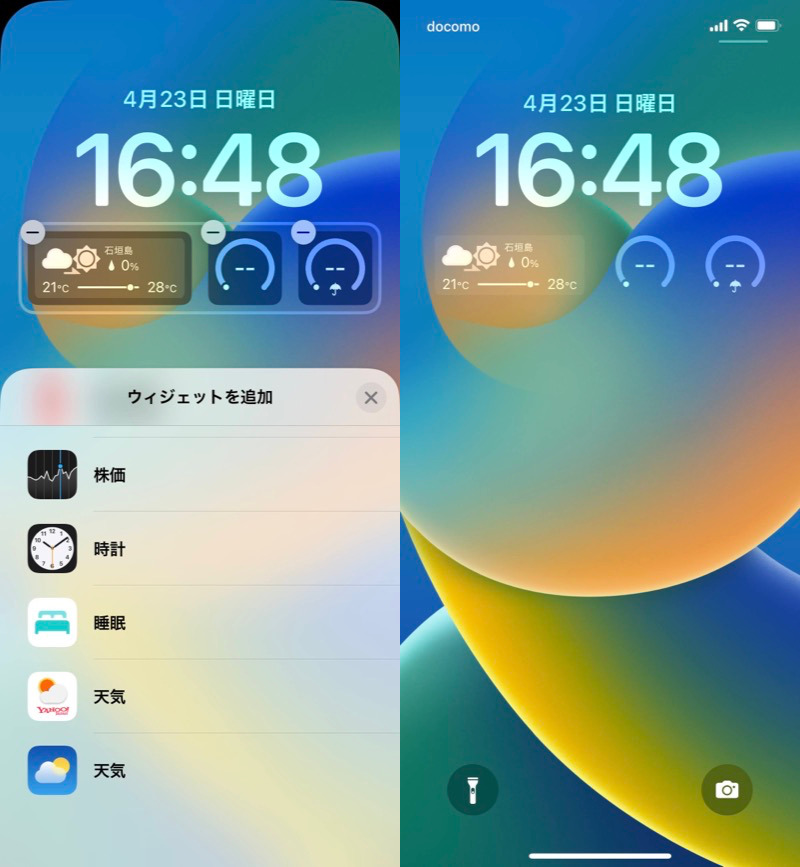
天気ウィジェットの表示がおかしくなる例。
![]() 設定アプリから
設定アプリから![]() 天気の 位置情報 を開き、このApp/ウィジェットの使用中 にチェックを入れましょう。
天気の 位置情報 を開き、このApp/ウィジェットの使用中 にチェックを入れましょう。
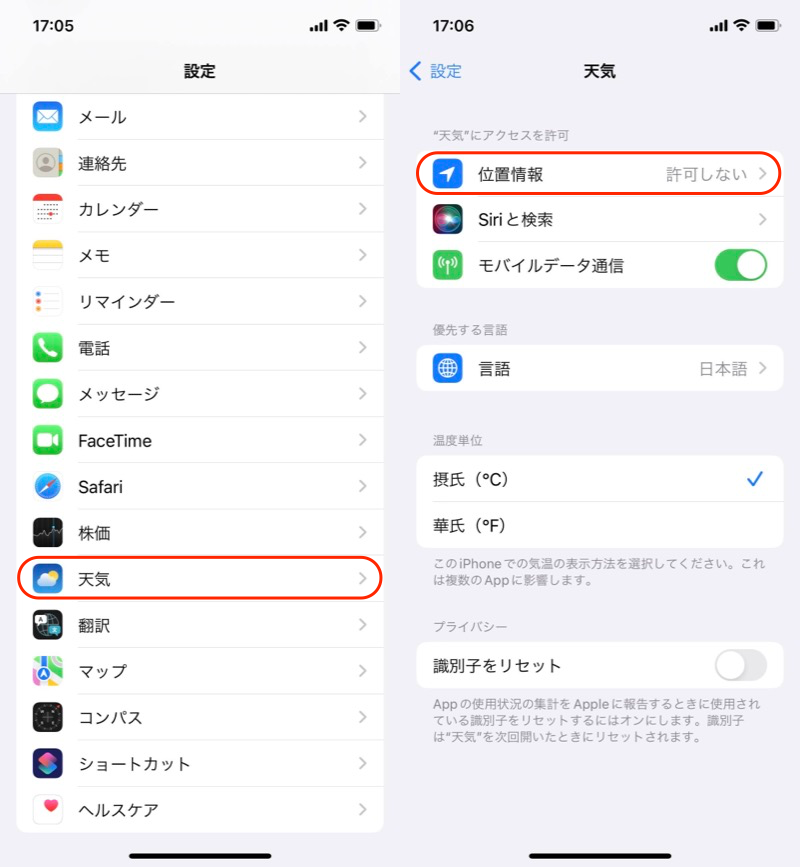
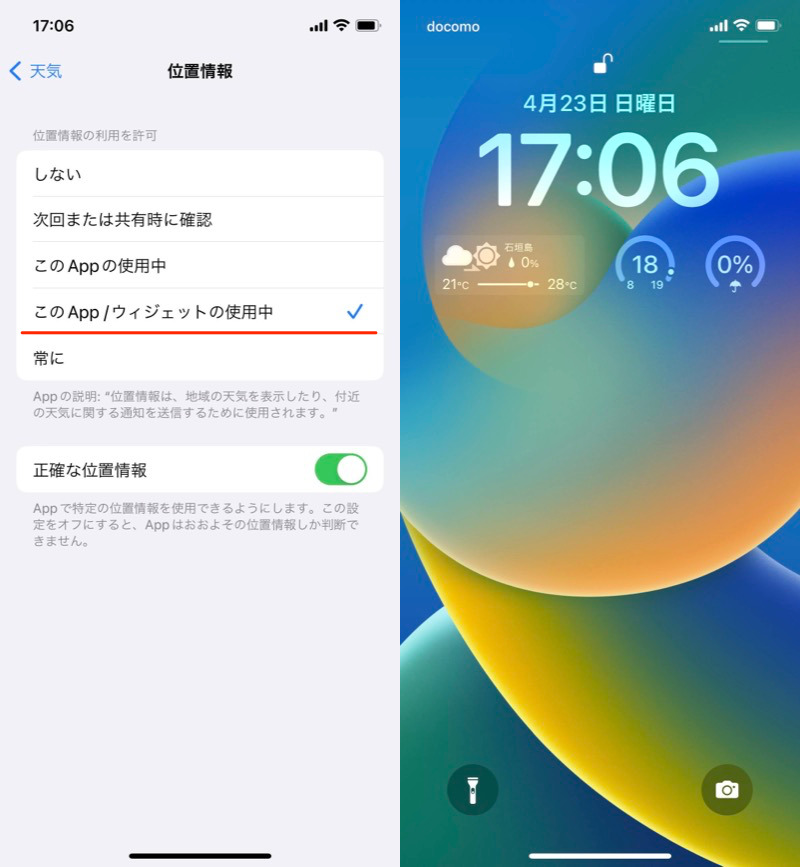
位置情報の利用を許可すると、天気ウィジェットが回復する。
ロック画面でウィジェットが許可されていない
ロック中のウィジェット表示が許可されていないと、正常に表示されません。
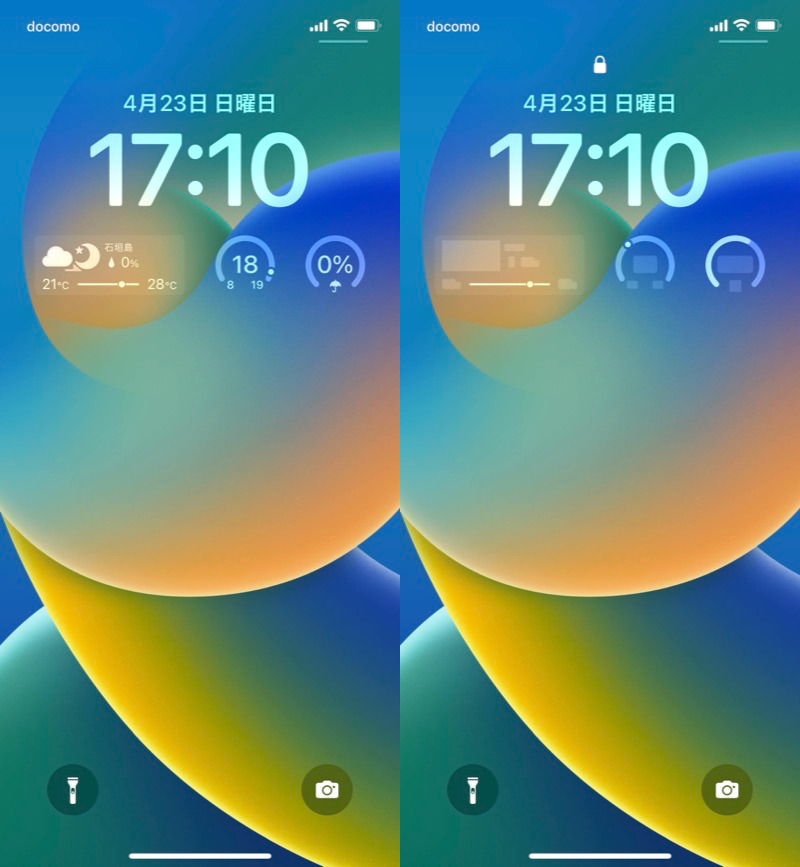
(右)ロック中、天気ウィジェットの表示がおかしくなる例。
![]() 設定アプリから Face IDとパスコード を開き、ロック画面のウィジェット を
設定アプリから Face IDとパスコード を開き、ロック画面のウィジェット を![]() オンにしましょう。
オンにしましょう。
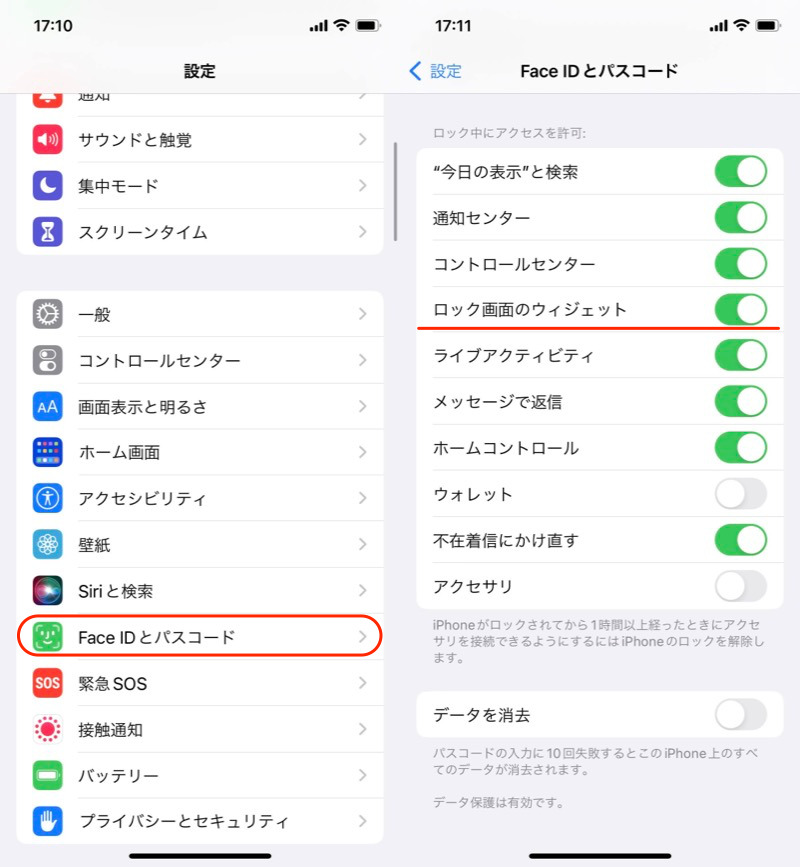
〆:ロック画面から天気をチェックしよう!
以上、iPhoneロック画面に天気を表示する方法! 天候で変化する壁紙を設定しよう の説明でした。
iOS 16以降、ロック画面のカスタマイズ性が広がりました。
本記事で紹介した内容と合わせて、実際に触ってみてください。
ロック解除せずとも天気予報を確認できるので、便利ですよ。
コメント
役に立ちました。ありがとうございました。